Wat is een ongeldig document in contextmenu = null?
Als je naar een website gaat en daar iets interessants leest. U wilt dat deel van de quote kopiëren, maar als u er met de rechtermuisknop op klikt, gebeurt er niets. Oké, dan is deze tutorial zeker iets voor jou. Veel websites schakelen het rechtsklikken op hun pagina's uit om diefstal of kopiëren te stoppen. Er zit een methode met lege documenten achter deze waanzin, maar deze werkt niet voor gebruikers. void document oncontextmenu = null is een stukje JavaScript dat u kunt gebruiken om er omheen te werken.
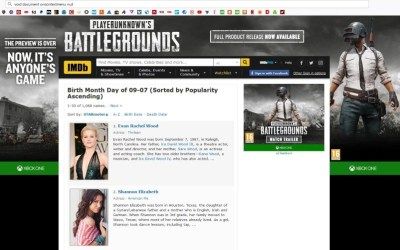
Er zijn een paar manieren om het onvermogen om met de rechtermuisknop op webpagina's te klikken mogelijk te maken. Hoewel ik diefstal van copyright of het kopiëren van hele pagina's niet goedkeur, ondersteun ik de mogelijkheid om aanhalingstekens, nuttige stukjes code of andere fragmenten van pagina's voor eigen gebruik te nemen. En als u slechts delen van de tekst hoeft te kopiëren, zijn deze opties wellicht logischer.

Hoe kan ik rechtsklikken op websites inschakelen?
Afhankelijk van de website in kwestie, zal de beheerder JavaScript- of HTML-code gebruiken om het contextmenu met de rechtermuisknop te blokkeren. Er zijn talloze manieren waarop u deze beperking kunt omzeilen en het gebruik van void document oncontextmenu = null is er slechts één van. Ik zal hier een paar van de manieren beschrijven.
Als je op een webpagina terechtkomt en er iets van wilt kopiëren, probeer dan het lege document oncontextmenu = null in de URL-balk van de pagina te plakken. U zou nu zoals normaal met de rechtermuisknop moeten kunnen klikken. En doe wat je moet doen. U moet dit elke keer doen als u iets wilt kopiëren. Maar ja, het werkt op veel pagina's als een charme.
Het is echter niet universeel, want er zijn verschillende manieren waarop website-eigenaren klikken met de rechtermuisknop blokkeren. Als dat niet werkt. Probeer vervolgens een van deze methoden voor het ongeldige document.
Bewaar de pagina:
Dit is de gemakkelijkste manier die ik heb gevonden rond het rechtsklikblok, is door de hele pagina als HTML op te slaan. Open het vervolgens opnieuw in de browser en kan met de rechtermuisknop klikken, kopiëren, plakken en doen wat ik maar wil. Dit is eigenlijk erg handig als er meerdere aanhalingstekens of stukjes code zijn die ik wil gebruiken voor de ongeldige documenten.
Dit werkt met de meeste browsers, maar als u Edge gebruikt, moet u de pagina mogelijk opslaan als HTML. Open het vervolgens in Firefox of Chrome om het correct te laten werken. Ik had moeite om het aan het werk te krijgen en jij misschien ook.
Schakel JavaScript helemaal uit:
Dit is iets als een nucleaire optie, omdat het webpagina's volledig kan breken. Als de website JavaScript gebruikt om het rechtsklikdialoogvenster te blokkeren, zal het uitschakelen ervan voorkomen dat het interfereert met wat u doet. Hoe u dat doet, hangt af van de browser die u gebruikt.
Als u in Firefox :
- Open een nieuw tabblad en typ ‘about config’.
- Zoek naar JavaScript.
- Dubbelklik op ‘javascript.enabled om het onwaar te maken in plaats van waar.
Als u in Chrome :
- Selecteer het menupictogram met drie stippen in de rechterbovenhoek en selecteer Instellingen.
- Selecteer vervolgens Geavanceerde en inhoudsinstellingen in Privacy en beveiliging.
- Selecteer JavaScript en schakel het uit.
Als u JavaScript uitschakelt, kan het voorkomen dat sommige sites correct werken en sommige helemaal niet meer. Gebruik deze instelling zorgvuldig en alleen als dat nodig is. voor het nietige document.

Gebruik een browserplug-in:
Effectiever dan JavaScript helemaal uitschakelen, is het gebruik van plug-ins om het rechtsklikvenster weer in te schakelen. Firefox en Chrome hebben er een heleboel en sommige werken ook perfect. Zoek in uw standaard browserinvoegtoepassing naar ‘rechtsklikken’ of woorden in die zin. Kijk dan wat er met een ongeldig document komt.
Ik gebruik Firefox Quantum en meer dan duizenden resultaten kwamen naar voren voor ‘rechtsklikken’. Sommigen van hen zijn niet relevant, maar de beste paar plug-ins. Waar precies wat ik zocht. U zou dezelfde browser moeten vinden die u gebruikt.
Naar de bron gaan:
Als u maar af en toe iets van webpagina's hoeft te kopiëren. Dan vind je het misschien makkelijker om de broncode te bekijken. Het toevoegen van een leeg document oncontextmenu = null aan de URL-balk kost minder tijd. Het is niet altijd handig om de code bij de hand te hebben. Onthoud gewoon dat Ctrl + U zal zijn.
Open de pagina die u wilt. Klik vervolgens met de rechtermuisknop op en druk op Ctrl + U. Er verschijnt een nieuw tabblad met de broncode van de pagina. U kunt de code doorzoeken op de tekst die u nodig hebt om Ctrl + F te gebruiken om deze te vinden. U kunt dan ook de tekst naar wens en zonder problemen kopiëren. Zowel Ctrl + U als Ctrl + F werken op alle recente browsers. De mogelijkheid om met de rechtermuisknop te klikken en tekst van webpagina's te kopiëren, moet spaarzaam worden gebruikt en alleen wanneer dat nodig is. Er wordt veel tijd en moeite gestoken in het maken van inhoud waarvan u kunt genieten, dus kopieer op verantwoorde wijze!
Ik hoop dat je nu void document oncontextmenu = null kunt gebruiken. En ik hoop dat je mijn artikel leuk vond
Zie ook: Hoe PayPal op Amazon te gebruiken - werkt het daar?








